Η εργασία με το Excel μπορεί μερικές φορές να είναι πολύ χρονοβόρα και απογοητευτική, ειδικά όταν πρόκειται για την προσαρμογή του πλάτους των στηλών. Πιθανώς γνωρίζετε την κατάσταση: εισάγετε δεδομένα σε ένα κελί και η στήλη είναι πολύ στενή για να εμφανίσει τα πάντα. Ωστόσο, υπάρχουν μερικά κόλπα και μέθοδοι που μπορείτε να χρησιμοποιήσετε για να προσαρμόσετε γρήγορα και εύκολα το πλάτος της στήλης ώστε να κάνετε την εργασία σας πιο αποτελεσματική. Σε αυτόν τον οδηγό, θα εξερευνήσουμε τους διάφορους τρόπους με τους οποίους μπορείτε να χρησιμοποιήσετε το αυτόματο πλάτος στήλης στο Excel.
Βασικά συμπεράσματα
- Υπάρχουν διαφορετικές μέθοδοι για να προσαρμόσετε το πλάτος στήλης στο Excel.
- Η απλούστερη μέθοδος είναι να κάνετε διπλό κλικ στην άκρη της στήλης.
- Με τη Visual Basic, μπορείτε να ρυθμίσετε το πλάτος της στήλης αυτόματα, αλλά αυτό έχει ορισμένα μειονεκτήματα.
- Είναι επίσης δυνατό να προσαρμόσετε χειροκίνητα πολλές στήλες ταυτόχρονα.
Χειροκίνητη προσαρμογή του πλάτους της στήλης
Εάν εργάζεστε με το Excel και συνειδητοποιήσετε ότι μια στήλη είναι πολύ στενή, μπορείτε να ρυθμίσετε το πλάτος της στήλης χειροκίνητα. Για να το κάνετε αυτό, απλώς πιέστε το όριο της στήλης και σύρετε το μέχρι να φτάσετε στο επιθυμητό πλάτος. Αυτή η μέθοδος είναι απλή, αλλά μπορεί να είναι χρονοβόρα αν έχετε πολλές στήλες.
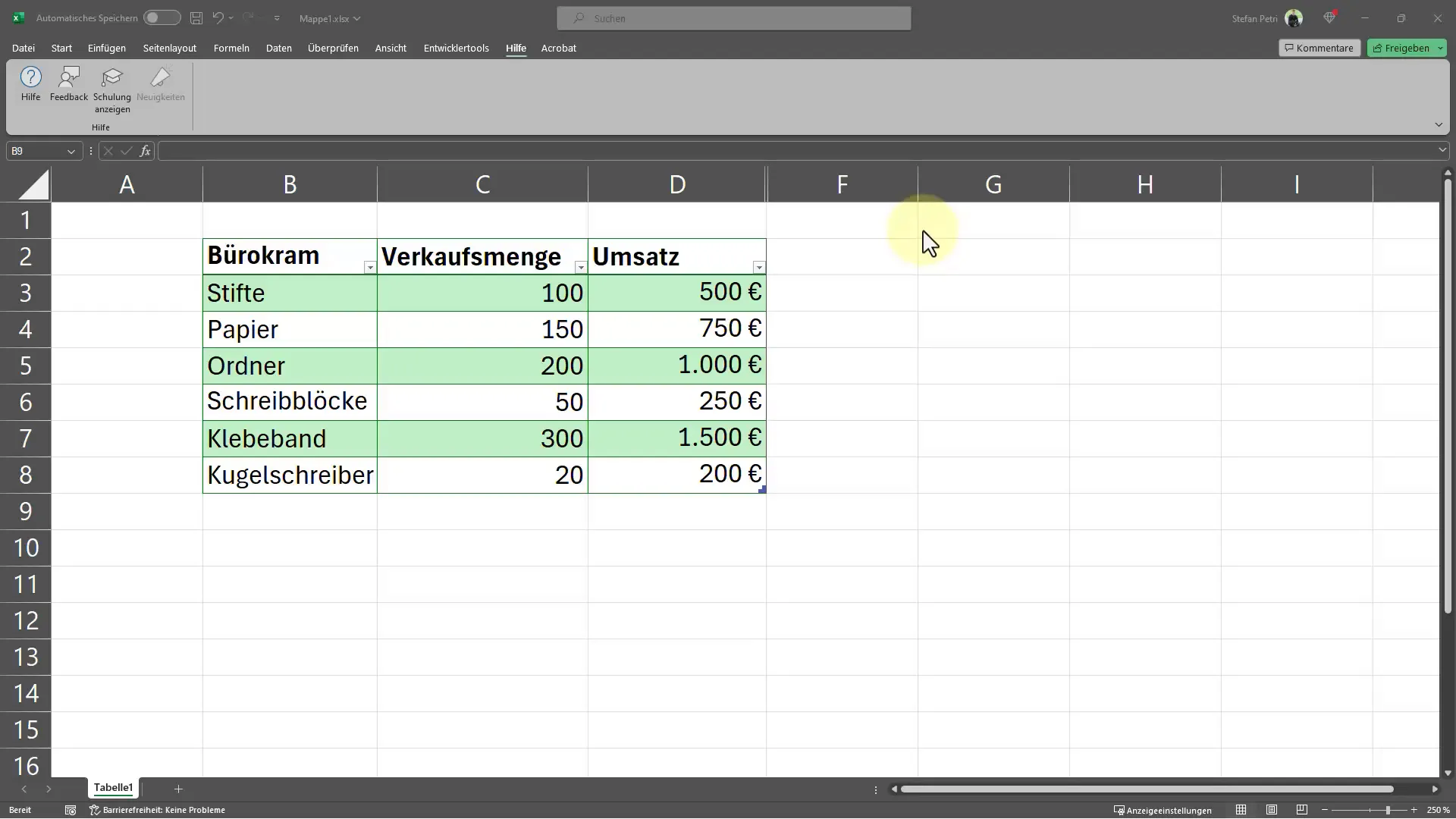
Διπλό κλικ για γρήγορη προσαρμογή
Μια πιο γρήγορη μέθοδος είναι να κάνετε απλώς διπλό κλικ στο δεξιό άκρο της στήλης. Στη συνέχεια, το Excel προσαρμόζει αυτόματα το πλάτος της στήλης στο μεγαλύτερο περιεχόμενο. Αυτό είναι ένα εξαιρετικά εύχρηστο τέχνασμα που πρέπει να θυμάστε για να εξοικονομείτε χρόνο.
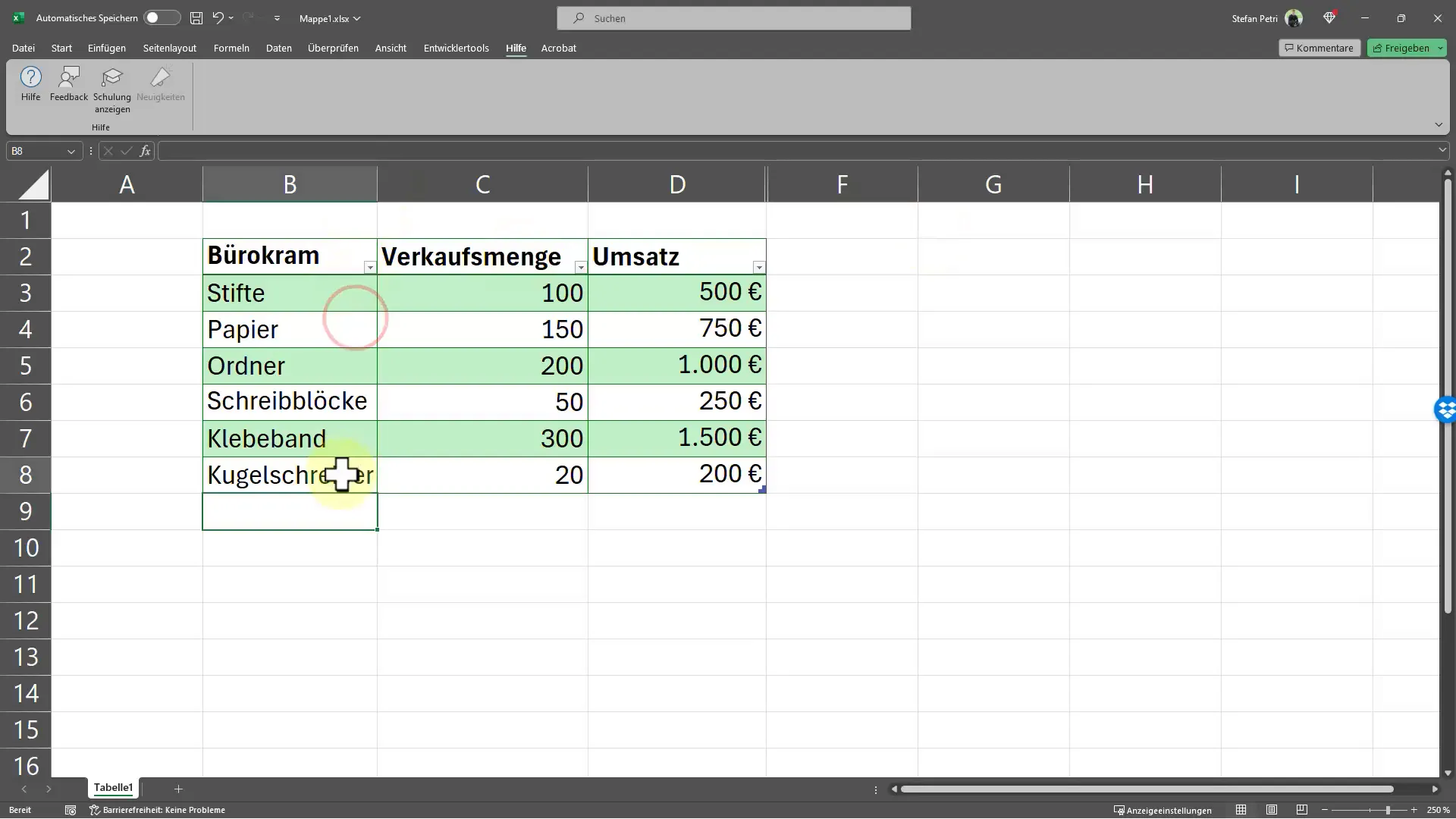
Προσαρμογή πολλών στηλών ταυτόχρονα
Αν θέλετε να προσαρμόσετε πολλές στήλες ταυτόχρονα, μπορείτε να το κάνετε επιλέγοντας όλες τις στήλες που θέλετε. Για να το κάνετε αυτό, απλώς κάντε κλικ στην επάνω σειρά της πρώτης στήλης και σύρετε το ποντίκι στην τελευταία στήλη που θέλετε να προσαρμόσετε. Στη συνέχεια, μπορείτε να κάνετε διπλό κλικ στη δεξιά άκρη μιας από τις στήλες ξανά και το Excel θα προσαρμόσει το πλάτος για όλες τις επιλεγμένες στήλες ταυτόχρονα.
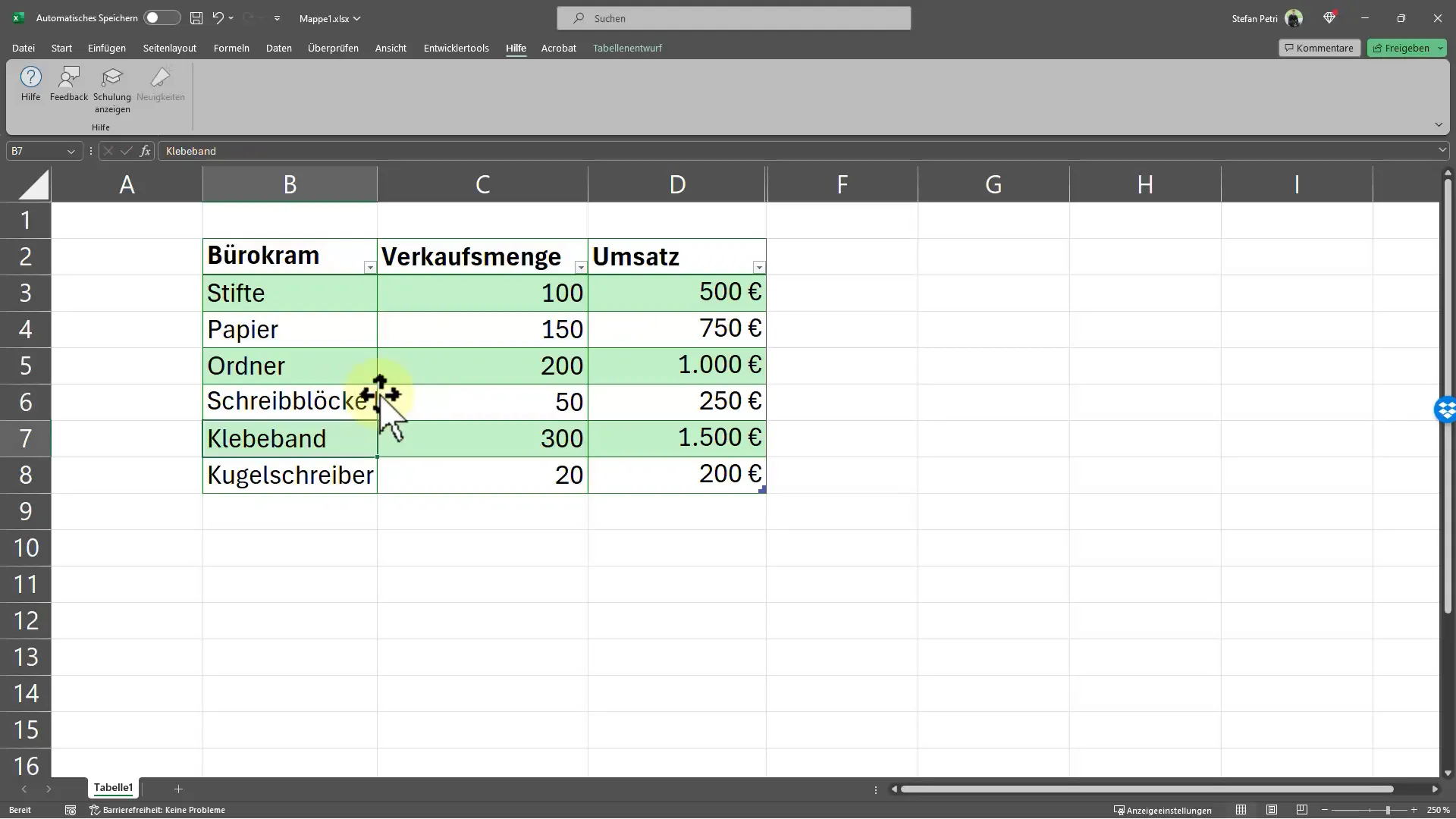
Χρήση των εργαλείων ανάπτυξης και της Visual Basic
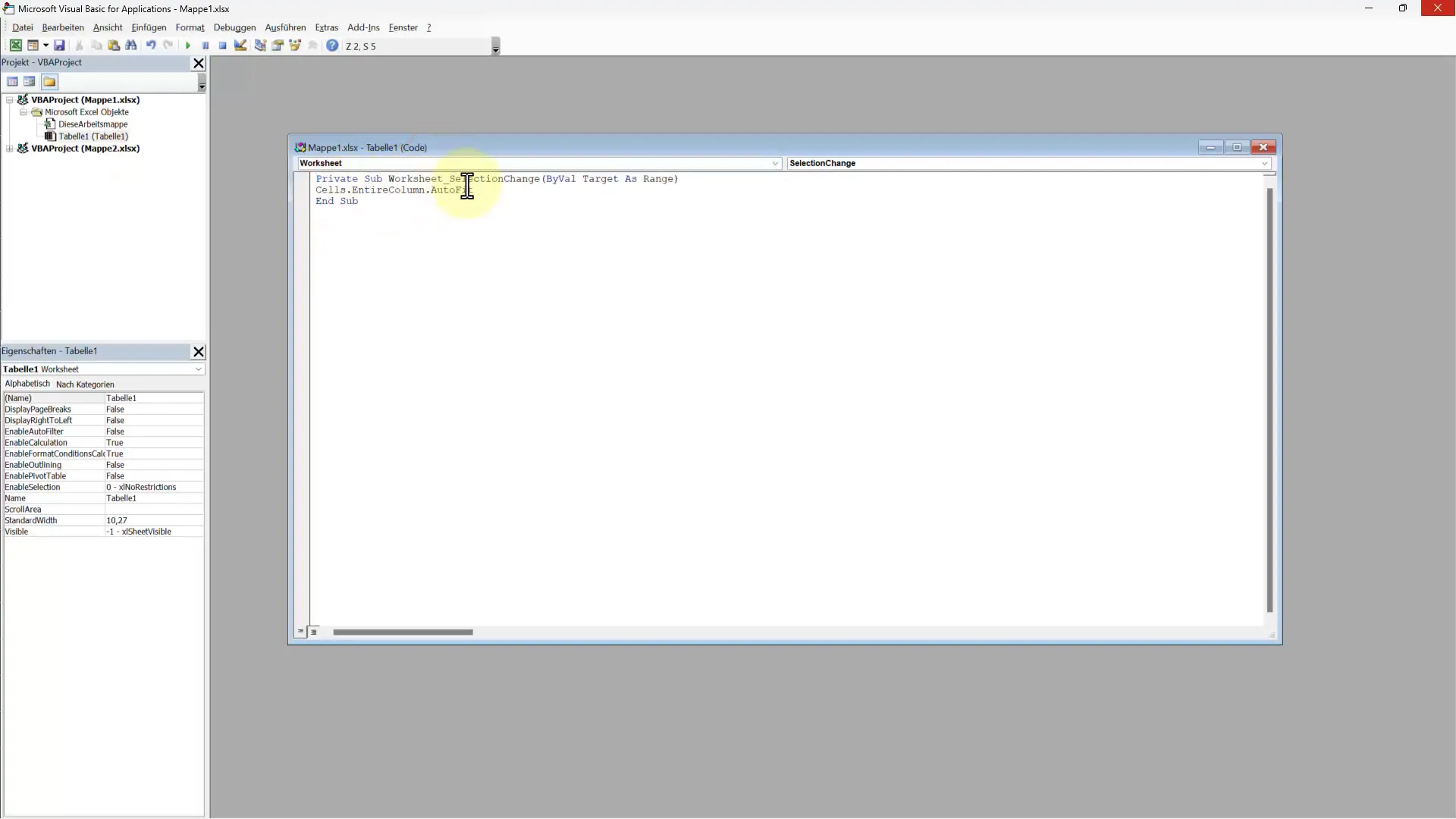
Μια από τις πιο προηγμένες μεθόδους αυτόματης προσαρμογής του πλάτους των στηλών είναι η χρήση της Visual Basic μέσω των εργαλείων ανάπτυξης. Για να ξεκινήσετε, ενεργοποιήστε τα εργαλεία προγραμματιστή στο Excel, αν δεν το έχετε ήδη κάνει. Μεταβείτε στην καρτέλα "Εργαλεία προγραμματιστή" και κάντε κλικ στην επιλογή "Visual Basic". Θα ανοίξει ένα παράθυρο όπου θα πρέπει να κάνετε διπλό κλικ στο "Table1".
Στη συνέχεια πρέπει να εισαγάγετε τον συγκεκριμένο κώδικα που θα εξασφαλίσει ότι τα κελιά του πίνακα θα έχουν αυτόματο πλάτος. Αυτό το βήμα απαιτεί κάποια τεχνική κατανόηση, αλλά προσφέρει έναν πολύ αποτελεσματικό τρόπο αύξησης της αποδοτικότητας στο Excel. Ακολουθεί ο κώδικας: Cells.EntireColumn.AutoFit
Μειονεκτήματα της χρήσης της Visual Basic
Είναι σημαντικό να σημειωθούν τα μειονεκτήματα αυτής της μεθόδου. Πρώτον, ακόμη και οι κρυμμένες στήλες εμφανίζονται αυτόματα ξανά, κάτι που δεν είναι πάντα επιθυμητό. Επιπλέον, δεν μπορείτε απλά να αναιρέσετε τις αλλαγές, γεγονός που μπορεί να οδηγήσει σε προβλήματα απόδοσης, ειδικά με μεγάλο όγκο δεδομένων. Εδώ είναι σημαντικό να σταθμίσετε ποια μέθοδος είναι η καλύτερη, ανάλογα με τη συγκεκριμένη περίπτωσή σας.
Αναίρεση και απόδοση
Ένα συνηθισμένο πρόβλημα που προκύπτει όταν χρησιμοποιείτε ένα σενάριο για αυτόματη προσαρμογή είναι ότι μπορεί να έχετε δεδομένα που δεν μπορείτε εύκολα να αναιρέσετε. Αυτό σημαίνει ότι αν έχετε χιλιάδες δεδομένα, ενδέχεται να υποφέρετε από προβλήματα απόδοσης. Σκεφτείτε προσεκτικά ποια μέθοδο θα επιλέξετε και αν τα πλεονεκτήματα υπερτερούν των μειονεκτημάτων.
Συμπέρασμα και προσωπική προτίμηση
Προσωπικά, βρίσκω συχνά καλύτερο να κάνω απλώς διπλό κλικ για να κάνω μια γρήγορη προσαρμογή του πλάτους. Έτσι αποφεύγονται τα προβλήματα που σχετίζονται με το σενάριο της Visual Basic και μπορείτε να αναιρέσετε τις αλλαγές σας ανά πάσα στιγμή. Ωστόσο, αν η αυτοματοποίηση είναι σημαντική για εσάς και μπορείτε να συμβιβαστείτε με τα μειονεκτήματα, θα πρέπει να δοκιμάσετε τα σενάρια.


